Un mensaje de advertencia de batería baja puede hacer que la sesión de trabajo de un usuario de Mac se salga de control si no hay una fuente de energía disponible a la que recurrir para su rescate. Podría ser mucho peor para los usuarios de Mac cuya batería se agota rápidamente después de actualizar a macOS 10.14. Las soluciones para los problemas de duración de la batería del MacBook pro en macOS 10.14 son un tema fácil de resolver, porque los problemas de la batería generalmente no están vinculados a errores o cualquier misticismo técnico. Si los problemas de la batería de su MacBook anterior son sintomáticos de la antigüedad de la batería, o si su MacBook Pro presenta advertencias de batería baja demasiadas veces en un día, las soluciones a los problemas de batería de Mac en macOS 10.14 son simples y sin complicaciones.
Los 6 principales problemas y soluciones comunes de batería en macOS 10.14
Problema #1: Su MacBook no se está cargando
Causa posible: La raíz de este problema es probablemente la fuente de alimentación o el cargador, no la batería o el dispositivo. Un adaptador de pared dañado o sucio puede tener problemas para darle energía a su MacBook Pro. Si su cargador chispea o su luz LED no se enciende cuando lo conecta al adaptador de pared, entonces el cargador es el culpable.
Cómo reparar la batería del Macbook que se está agotando rápidamente en macOS 10.14: Puede probar cualquiera o todas las siguientes:
- Limpie el puerto de carga y el conector MagSafe
- Asegúrese de que los pines del conector MagSafe estén ubicados correctamente
- Pruebe un adaptador de pared diferente
- Asegúrese de que la potencia del adaptador sea compatible con su MacBook

Problema #2: La batería no se carga al 100%
Si la carga se detiene entre el 93% y el 98%, se debe a una característica de macOS 10.14 de buena fe que protege la batería del desgaste resultante de breves ciclos de carga. Pero si la carga se detiene por debajo de esos porcentajes, entonces debe ser debido a problemas de calibración e indicador de carga de la batería.
Cómo solucionarlo: Primero, permita que su MacBook Pro calibre la batería. Para hacer esto, cargue la Mac al 100%, luego desconéctela y úsela hasta que la batería se descargue al 0% y la Mac se apague por sí sola. Y luego, después de 5 horas, encienda su MacBook. Si eso no soluciona los problemas de duración de la batería de su MacBook pro en macOS 10.14, reinicie su SMC. Apague su Mac, y luego presione "Shift" + "Control" + "Opción" + botón de encendido durante 10 segundos, y luego suéltelos todos a la vez. Luego, presione el botón de encendido una vez para iniciar su Mac.
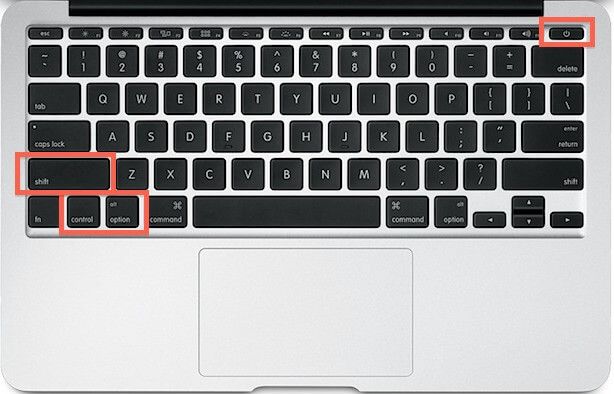
Problema #3: La batería se agota rápidamente cuando está trabajando
Causa posible: Durante la configuración inicial de la nueva Mac, las aplicaciones de Mac consumen más energía de la batería de lo normal. Su batería puede agotarse rápidamente cuando trabaja en su Mac porque, por una razón u otra, está ejecutando demasiadas aplicaciones al mismo tiempo. Si su batería se agota rápidamente después de actualizar a macOS 10.14, podría deberse a algunas configuraciones predeterminadas.
Cómo solucionarlo: Primero, debe tener una idea de cómo se está gastando la carga de la batería. Para averiguarlo, simplemente haga clic en el icono de la batería en la esquina superior derecha de su pantalla, o ejecute la aplicación de monitor de actividad.
También debe saber cuál es la duración de la batería de su producto. Es aconsejable ejecutar su Mac la mayor parte del tiempo sin funciones y configuraciones como Bluetooth activo, brillo de pantalla brillante y luz del teclado. También puede configurar funcionalidades como la copia de seguridad automática para que se ejecute solo cuando el dispositivo esté conectado a una fuente de alimentación.
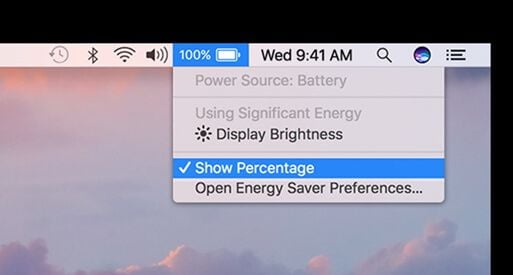
4. Alerta de uso de la batería que dice "Reemplazar pronto" o "Reemplazar ahora"
Causa posible: Es posible que deba reemplazar su batería porque se ha vuelto decrépita como resultado de la caducidad o el daño físico sufrido por el impacto físico.
Cómo solucionarlo: Primero, verifique el estado de la batería. Abra el "Menú de Apple" y luego presione la tecla "Opción", y cuando la opción "Acerca de esta Mac" cambie a "Información del sistema", seleccione este último y luego seleccione "Encendido" en el lado izquierdo de la siguiente pantalla. Si la condición de la batería indicada aquí dice algo positivo como "Regular" o "Normal", entonces la vida útil de la batería aún está vigente. Pero si la indicación dice algo negativo como "Pobre" o "Comprobar batería", entonces su batería tendrá que descartarse. No obstante, es aconsejable cambiar la batería solo en punto de venta de Apple.

Problema #5: No me reconoce la batería
Causa posible: Cuando la carga de la batería de su Mac se agota por completo, se apaga en un estado de baja potencia para salvaguardar su capacidad de carga, y esto puede provocar que no se registre correctamente en el sistema.
Cómo solucionarlo: Para reparar los problemas de duración de la batería del Macbook Pro en macOS 10.14, simplemente conecte su Mac a una toma de corriente y deje que se cargue durante al menos cinco minutos. Si el problema persiste, es posible que deba restablecer su SMC (vea cómo solucionar el problema #2).
Problema #6: La advertencia de batería baja no se muestra
Causas posibles: Este problema probablemente se deba a la configuración del usuario para la visualización del estado de la batería.
Cómo solucionarlo: Abra "Preferencias del sistema" en el "Menú Apple", luego seleccione "Ahorro de energía" y luego marque la casilla junto a la opción "Mostrar el estado de la batería en la barra de menú".
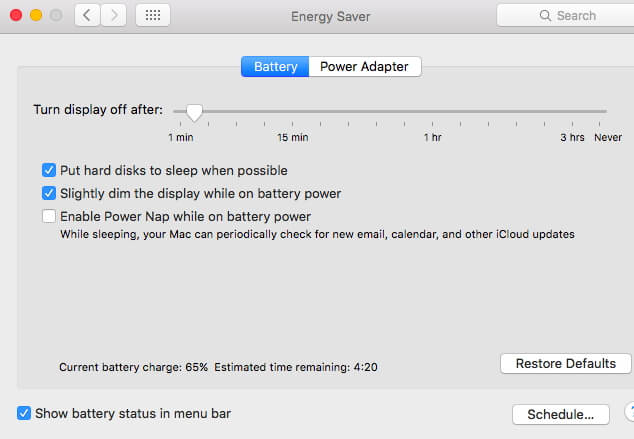
Consejos: Cómo mejorar la duración de la batería del MacBook
La configuración de su Mac y la forma en que usa su Mac son los principales motivos del comportamiento de la batería de su Mac. Los siguientes consejos pueden ayudarlo a evitar los inconvenientes de tener que diagnosticar y solucionar problemas de batería de MacBook en macOS 10.14.
1. Economizador de Energía Activa
La ventana del servidor de energía le permite habilitar su Mac para activar automáticamente ciertas configuraciones que pueden preservar la duración de la batería. Estas configuraciones incluyen la desactivación automática de la luz de fondo después de un período de inactividad, cambio automático de gráficos, etc.
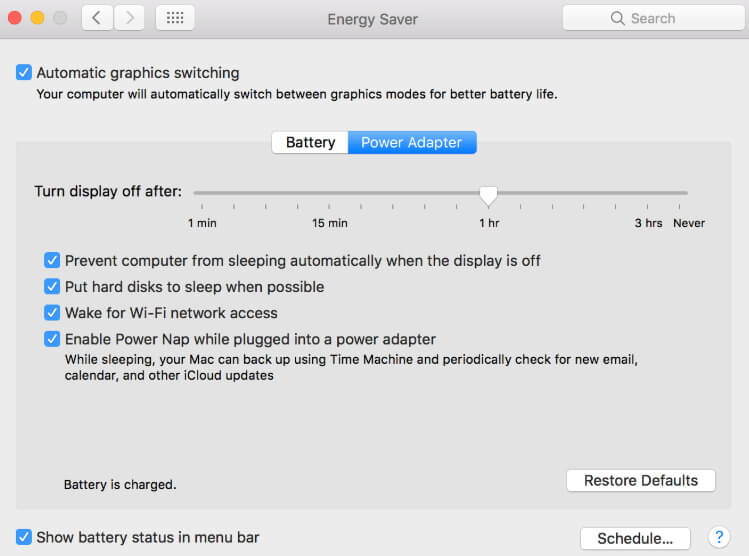
2. Minimice el brillo de la pantalla y la iluminación del teclado
Abra el menú Apple, seleccione "Preferencias del sistema" y luego seleccione "Teclado". Active la opción "Ajustar el brillo del teclado con poca luz" para permitir que su sistema regule el brillo del teclado automáticamente. También puede habilitar su sistema para regular automáticamente el brillo de su pantalla en función de la iluminación de su entorno. Abra el "Menú Apple", seleccione "Preferencias del sistema", y luego seleccione "Pantallas", y luego active el "Ajuste automático del brillo".
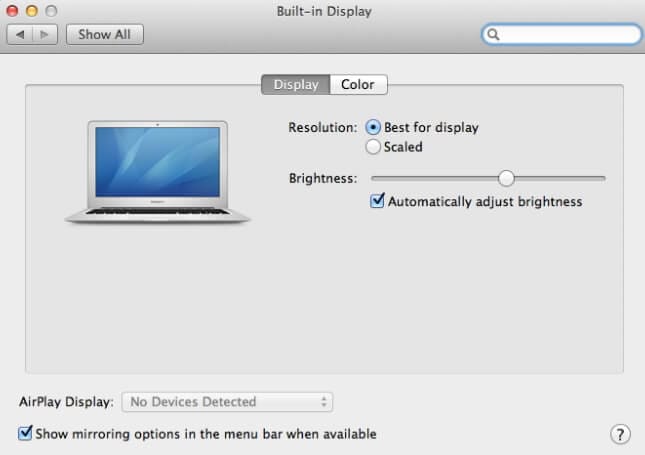
3. Minimizando el uso de aplicaciones con demandas de alta potencia
Si la batería de su MacBook se está agotando rápidamente en macOS 10.14, probablemente se deba a algunas aplicaciones y funcionalidades no utilizadas que se ejecutan en segundo plano. Cuando no estén en uso, desactive las funciones como Bluetooth, Wi-Fi, USB externo, etc. Además, evite dejar CD o DVD inactivos dentro del SuperDrive integrado, ya que hacen que la unidad gire periódicamente y utilice la batería sin motivo alguno.


![]() Impulsado por IA
Impulsado por IA
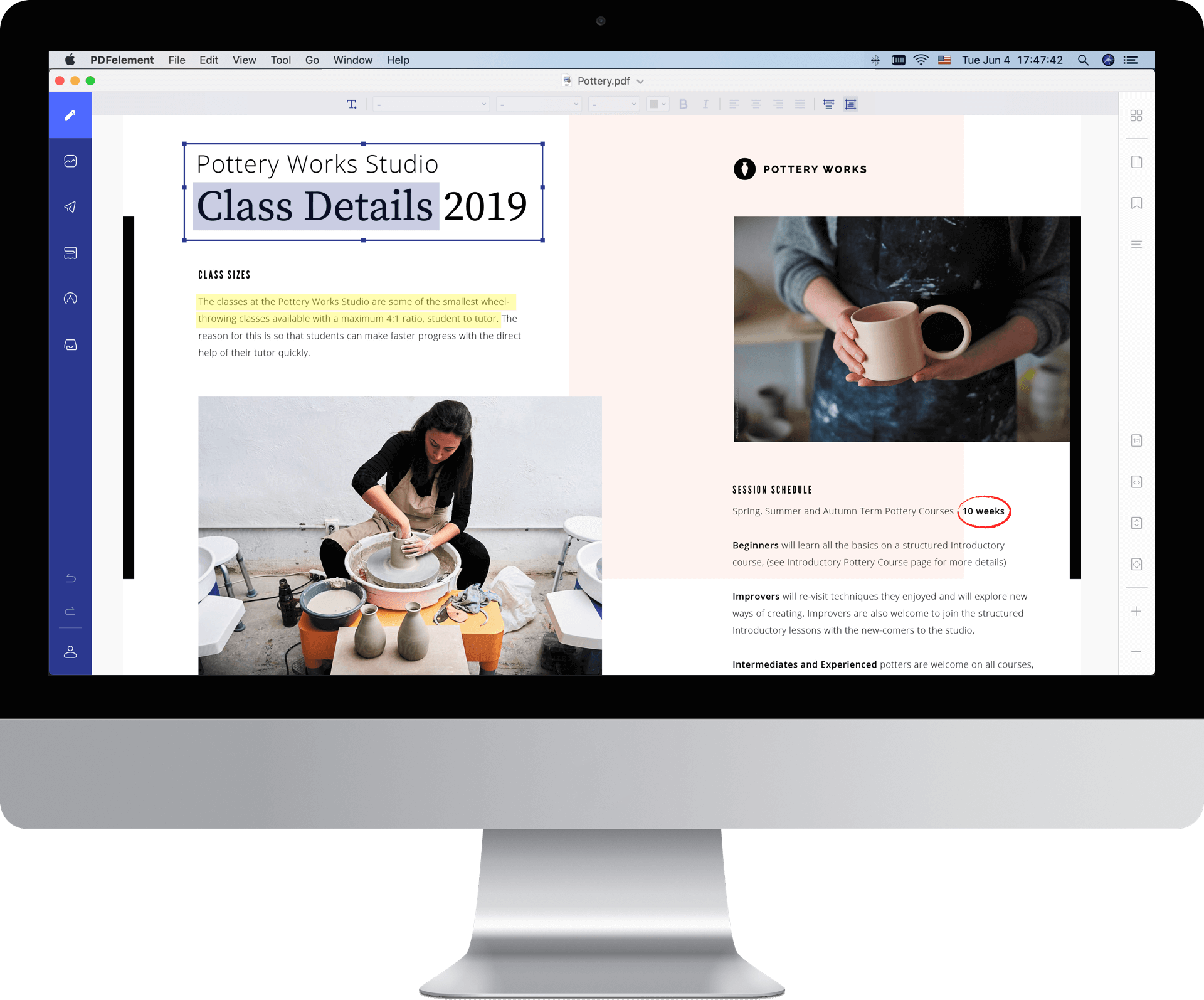
 100% Seguro | Sin anuncios |
100% Seguro | Sin anuncios |



